- Strona główna
- Przewodnik po sklepie
Przewodnik po sklepie
|
Masz problemy ze sprawnym poruszaniem się po naszej stronie? Przygotowaliśmy dla Ciebie poradnik, który wyjaśni w jaki sposób możesz wykonać poszczególne działania w sklepie. Każda porada została dodatkowo przedstawiona graficznie, aby jak najdokładniej zaprezentować poszczególne działania. Jeśli potrzebujesz dodatkowej pomocy - w każdej chwili możesz skontaktować się z naszym Biurem Obsługi Klienta.
Zachęcamy też do odwiedzenia działu "Najczęściej zadawane pytania".
Życzymy udanych zakupów! |
SPIS PORADNIKÓW:
- Jak zarejestrować konto w sklepie?
- Jak zamówić towar bez rejestrowania konta w sklepie?
- Jak zmienić metodę płatności w zamówieniu?
- Jak zmienić adres dostawy w zamówieniu?
- Jak samodzielnie anulować zamówienie?
- Jak zapisać się do newslettera?
- Jak filtrować produkty w sklepie?
- Jak korzystać z wyszukiwarki produktów?
- Jak samodzielnie dodać reklamację produktu?
- Jak dodać opinię o produkcie?
Jak zarejestrować konto w sklepie?
-
Kliknij przycisk "Rejestracja" w górnej części strony. Ten przycisk widoczny jest na każdej podstronie sklepu.

-
W nowym oknie podaj wszystkie wymagane dane (oznaczone "gwiazdką"). Po kliknięciu przycisku "Zarejestruj konto", utworzymy dla Ciebie konto w sklepie. Otrzymasz również potwierdzenie rejestracji na podany adres e-mail.

Jak zamówić towar bez rejestrowania konta w sklepie?
- Na karcie towaru, który chcesz kupić, wybierz odpowiedni rozmiar i kliknij "Dodaj do koszyka".

- Zostaniesz przeniesiona do "Koszyka". Jeśli zamówienie jest zgodne z Twoimi oczekiwaniami - kliknij "Złóż zamówienie". Jeżeli chcesz kontynuować zakupy i dołożyć do "Koszyka" kolejne produkty - kliknij "Kontynuuj zakupy".

- Po kliknięciu przycisku "Złóż zamówienie", zostaniesz przeniesiona na podstronę, w której należy podać dane do wysyłki towaru. Jeżeli chcesz kupić towar bez rejestracji konta w sklepie - kliknij w link "Kup bez rejestracji".
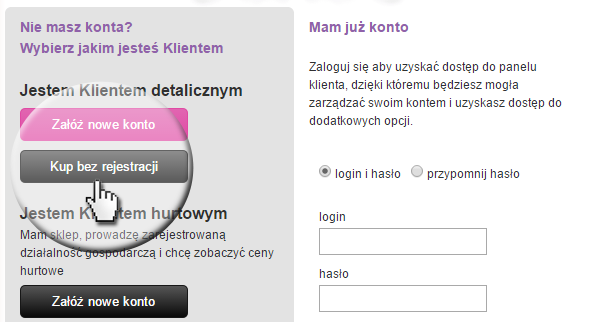
- W kolejnym kroku system poprosi Cię o podanie danych niezbędnych do wysyłki towaru. Pamiętaj, że twoje dane teleadresowe wykorzystujemy wyłącznie w celu obsługi zamówienia. Nie przetwarzamy ich do celów marketingowych.
- Następnie należy wybrać sposób zapłaty za zamówienie. Możesz zapłacić przelewem lub przy odbiorze.

- Poniżej wybierasz sposób dostawy towaru. W chwili obecnej paczki dostarcza Poczta Polska oraz kurier GLS.

- Jeżeli wybrałaś opcję "Płatność przed wysyłką", musisz jeszcze wybrać metodę wykonania przelewu. Do wyboru przelew tradycyjny oraz system PayU, który obsługuje większość polskich banków, a także płatności kartą kredytową lub debetową.

- Po ustawieniu metody płatności i formy dostawy klikamy przycisk "Przejdź dalej".
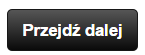
- W kolejnym kroku możesz ponownie sprawdzić poprawność swojego zamówienia. UWAGA: na tej podstronie możesz też zdecydować, czy do przesyłki z zamówieniem powinniśmy dołączyć paragon czy fakturę VAT.

- Jeśli wszystko się zgadza, kliknij przycisk "Złóż zamówienie z obowiązkiem zapłaty".

- W następnym kroku - w zależności od wybranego sposobu zapłaty - zostaniesz przeniesiona na stronę płatności online (przy wyborze PayU), będziesz mogła wygenerować polecenie przelewu (w przypadku wyboru przelewu tradycyjnego) lub otrzymasz potwierdzenie transakcji (w przypadku wyboru płatności przy odbiorze).
- Śledź również korespondencję, która przyjdzie na Twoją pocztę e-mail - może być konieczne dodatkowe potwierdzenie zamówienia poprzez kliknięcie w link w wiadomości.
Jak zmienić metodę płatności w zamówieniu?
- Zaloguj się do sklepu podając Twój login i hasło.
- Kliknij przycisk "Twoje konto" w górnej części strony. Przycisk ten jest widoczny dopiero po zalogowaniu się do sklepu.

- W kolejnym oknie zostanie uruchomiony Panel Klienta. W tym miejscu możesz zarządzać aktualnymi zamówieniami, edytować swoje dane, dodać reklamację oraz przejrzeć historię zamówień. W celu edycji aktualnego zamówienia, kliknij w link "Bieżące zamówienia - śledzenie i płacenie".

- Możesz teraz przejrzeć szczegóły złożonego zamówienia - m.in, adres dostawy oraz sposób płatności. Jeśli chcesz zmienić te ustawienia, kliknij przycisk "Edytuj zamówienie".

- Edycja zamówienia oznacza przejście ponownie przez cały proces transakcyjny. W kolejnym oknie klikamy zatem przycisk "Złóż zamówienie". UWAGA: Kliknięcie tego przycisku nie oznacza ponownego złożenia przez Ciebie zamówienia!

- W kolejnym kroku możesz zmienić metodę płatności oraz sposób dostawy, jaki wybrałaś podczas składania tego zamówienia. W tym celu wykonaj kroki 5-8 opisane w tej części naszego poradnika.
- Po ustawieniu metody płatności i formy dostawy klikamy przycisk "Przejdź dalej".
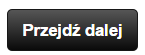
- W kolejnym oknie możesz sprawdzić szczegóły zamówienia. Jeśli wszystko jest zgodne z Twoimi oczekiwaniami - kliknij przycisk "Zmień zamówienie".

- UWAGA: Jeżeli ustawiłaś sposób płatności jako "PayU", system poprosi Cię o wykonanie przelewu internetowego z wykorzystaniem platformy PayU. Po kliknięciu przycisku "Dokonaj płatności" zostaniesz przeniesiona na stronę PayU.
W przypadku wyboru przelewu tradycyjnego - system wyświetli dane do przelewu. Jeśli natomiast wybrałaś przesyłkę pobraniową - zobaczysz wyłącznie potwierdzenie Twojego zamówienia.
Jak zmienić adres dostawy w zamówieniu?
- Aby samodzielnie zmienić adres dostawy w złożonym już zamówieniu, należy wejść w tryb edycji zamówienia, a następnie przejść do podsumowania zamówienia. W tym celu wykonaj kroki 1-7 opisane w tej części naszego poradnika.
- W podsumowaniu zamówienia odnajdź pole "Dane i uwagi". Jeśli chcesz zmienić adres dostawy, kliknij link "zmień punkt dostawy".
UWAGA: Na tej podstronie znajdują się trzy kolumny z danymi. Pierwsza zawiera dane dotyczące osoby, na którą wystawimy potwierdzenie zakupu. Druga kolumna zawiera adres dostawy przesyłki. Natomiast kolumna trzecia odnosi się do danych kontaktowych, które wykorzystamy w celu szybkiego skontaktowania się z Tobą. Dane w każdej kolumnie możesz swobodnie edytować, klikając w odpowiedni link.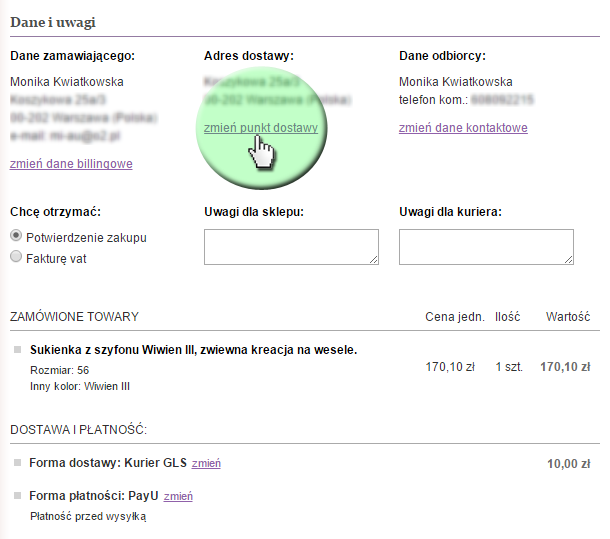
- W kolejnym oknie możesz sprawdzić szczegóły zamówienia. Jeśli wszystko jest zgodne z Twoimi oczekiwaniami - kliknij przycisk "Zmień zamówienie".

Jak samodzielnie anulować zamówienie?
- Zaloguj się do sklepu podając Twój login i hasło.
- Kliknij przycisk "Stan przesyłki" w górnej części strony. Przycisk ten jest widoczny dopiero po zalogowaniu się do sklepu.

- W kolejnym oknie zostaną wyświetlone informacje dotyczące ostatnio złożonego przez Ciebie zamówienia. W tym miejscu możesz rozpocząć edycję zamówienia lub je anulować. Samodzielne anulowanie zamówienia spowoduje, że nie będzie ono przetwarzane przez obsługę sklepu. Pamiętaj, że jest to czynność nieodwracalna!
Jeżeli chcesz anulować zamówienie, kliknij przycisk "Anuluj zamówienie".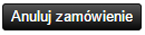
- Zostanie wyświetlony komunikat potwierdzający anulowanie zamówienia. Jako dowód poprawnego wykonania tej akcji otrzymasz również od nas wiadomość e-mail.
Jak zapisać się do newslettera?
- Zapisać się do newslettera możesz na dowolnej stronie sklepu.
- Na stronie głównej odnajdź sekcję "Zapisz się do newslettera". Wpisz swój adres e-mail i kliknij "Zapisz się".

- Na pozostałych podstronach sekcja ta znajduje się w lewej części strony. Wpisz swój adres e-mail i kliknij "Zapisz się do newslettera".

- UWAGA: korzystając z powyższego mechanizmu możesz również usunąć swój adres e-mail z naszej bazy. Aby to zrobić, wprowadź swój adres e-mail i kliknij w link "Wypisz się z newslettera".
Jak filtrować produkty w sklepie?
- W sklepie ModBiS.pl dostępnych jest ponad 1000 produktów. "Ręczne" przeglądanie całej oferty w poszukiwaniu konkretnego towaru może być więc kłopotliwe. Skutecznym sposobem na zawężenie wyszukiwania jest filtrowanie oferty.
- Kliknij TUTAJ, aby przejść na stronę prezentującą całą ofertę sklepu ModBiS.pl.
- Filtry dostępne są w lewej kolumnie strony. Możesz zawężać wyszukiwanie do produktów z określonych kategorii, w konkretnych rozmiarach, kolorach, fasonach, a nawet z określonymi wzorami.

- Pamiętaj, że im więcej filtrów naraz zastosujesz, tym mniejszą liczbę produktów zaprezentuje Ci system. Korzystaj więc rozważnie z opcji filtrowania! :-)
Jak korzystać z wyszukiwarki produktów?
Na naszej stronie dostępna jest intuicyjna wyszukiwarka produktów. Funkcjonuje ona w dwóch wersjach.
- Wersja podstawowa
- Wersja zaawansowana
Jest ona dostępna na stronie głównej oraz na każdej podstronie sklepu - w górnej części ekranu. Przeszukuje wszystkie produkty pod kątem dopasowania do wpisywanych przez Ciebie zapytań. Wyszukiwarka wyświetli listę produktów zarówno w sytuacji, kiedy wpiszesz np. "czerwona sukienka do pracy", jak i "satynowa sukienka" czy "sukienka rozmiar 36".![]()
Wyszukiwarka zaawansowana działa w identyczny sposób, jak wersja podstawowa, ale możliwe jest wybranie dodatkowych parametrów wyszukiwania - m.in. w konkretnym zakresie cenowym lub z wybranej kategorii produktów. Dzięki temu wyniki wyszukiwania mogą bardziej odzwierciedlać Twoje oczekiwania.
UWAGA: Jeżeli wyszukiwanie poprzez wyszukiwarkę nie przyniosło oczekiwanych rezultatów - skorzystaj z opcji filtrowania produktów.
Jak samodzielnie dodać reklamację produktu?
- Zaloguj się do sklepu podając Twój login i hasło.
- Kliknij przycisk "Twoje konto" w górnej części strony. Przycisk ten jest widoczny dopiero po zalogowaniu się do sklepu.

- W kolejnym oknie zostanie uruchomiony Panel Klienta. W tym miejscu możesz zarządzać aktualnymi zamówieniami, a także dodać reklamację. Aby to zrobić, kliknij link "Dział reklamacji (RMA)".

- Aby uruchomić moduł składania reklamacji, kliknij przycisk "Dodaj reklamację".
- W nowym oknie należy podać nazwę reklamowanego produktu, datę zakupu, a także zwięźle opisać zauważoną usterkę.

UWAGA: Pamiętaj, że procedurze reklamacji podlegają wyłącznie produkty posiadające fabryczne wady lub niewłaściwie wykonane. Jeżeli produkt nie jest wadliwy, a Ty mimo wszystko chcesz go zwrócić - skorzystaj z możliwości zwrotu lub wymiany towaru.
- Po wypełnieniu wszystkich wymaganych pól kliknij przycisk "Zgłoś reklamację".

- Aktualny status reklamacji możesz śledzić w panelu klienta, klikając ponownie link "Dział reklamacji (RMA)".
Jak dodać opinię o produkcie?
- Odnajdź kartę produktu, do którego chcesz dodać opinię. Możesz to zrobić np. podając w wyszukiwarce jego dokładną nazwę (o tym jak korzystać z wyszukiwarki piszemy TUTAJ).
- Moduł dodawania opinii znajduje się na kartach produktów poniżej opisu tekstowego. Zjedź zatem myszką na sam dół karty produktu, który chcesz zaopiniować.
- Opinie o produktach mogą pisać wyłącznie zalogowani użytkownicy. Jeśli nie jesteś jeszcze zalogowana - kliknij w link. Zostaniesz poproszona o zalogowanie się do konta.
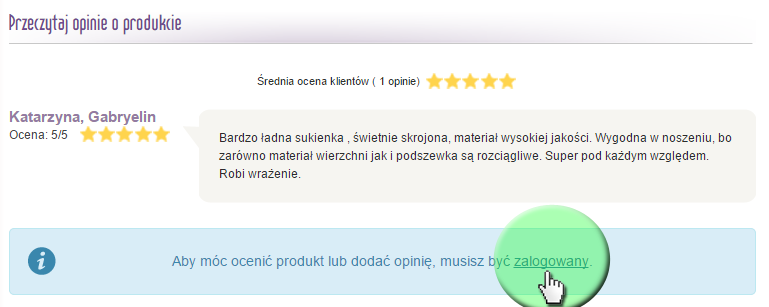
- Po zalogowaniu na stronie pojawi się okienko umożliwiające wpisanie treści opinii, a także przyznanie produktowi oceny (w postaci "gwiazdek"). Opinię należy zatwierdzić klikając w przycisk "Dodaj opinię".

- Pamiętaj, że opinie w naszym sklepie są przed publikacją zatwierdzane przez moderatorów. Pojawią się zatem na stronie w ciągu 1-2 dni roboczych.
